- установка програм
- вибір прошивки
- Налаштування VirtualBox
- Налаштування мережі
- Доступ до файлової системи
- установка пакетів
- Веб-інтерфейс
- посилання
Наша взаимовыгодная связь https://banwar.org/
Установка і настройка АТС Asterisk OpenWRT
У цій статті я розповім про те, як запустити OpenWrt в емуляторі і налаштувати його для роботи в мережі, а так само торкнуся використання vi, клієнтів ssh і scp. Головною причиною для всього цього дії я вважаю можливість доторкнутися прошивку руками не боячись залишитися без інтернету, в разі виникнення проблем з роутером. Дана стаття розрахована на мало знайомих з Linux людей.
Вікіпедія підказує, що OpenWrt - заснована на Linux прошивка для домашніх маршрутизаторів (роутерів). На ділі, це ціле сімейство прошивок. OpenWrt поряд з DD-Wrt і Gargoyle доступні для величезної кількості роутерів на різних апаратних платформах. Доступний репозиторій за адресою downloads.openwrt.org/ . Крім основної гілки (що має кілька реалізацій в межах платформи), названої attitude_adjustment поширені версії backfire і kamikaze.
установка програм
В першу чергу, встановіть емулятор VirtualBox , Якщо його у вас немає. Щоб мати можливість виконувати команди поза консолі вікна емулятора, знадобиться SSH клієнт. Наприклад, Putty . При цьому вам стане доступний буфер обміну домашньої системи. Для зручного доступу до файлової системи «роутера» потрібен графічний SCP клієнт. наприклад, WinSCP для Windows . Для Linux буде досить вбудованого файлового менеджера. Наприклад, Krusader, Dolphin, Nautilus.
вибір прошивки
Для емуляції потрібна прошивка для платформи x86, бажано з файлової системою Ext2 або Ext4.
хоча офіційна вікі радить ставити версію attitude_adjustment , З нею у мене виникли проблеми: вона відмовилася запускатися, повідомляючи про kernel panic. Так що простіше зупинитися на одній з двох, що залишилися. Вибравши прошивку, подивіться в варіантах для завантаження готовий .vdi файл. 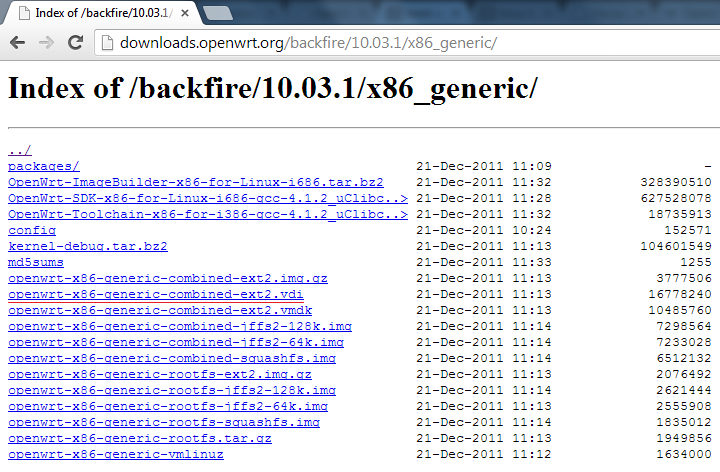
Посилання для версії backfire 10.03.1: http://downloads.openwrt.org/backfire/10.03.1/x86_generic/openwrt-x86-generic-combined-ext2.vdi .
Якщо вас цікавить, прошивка доступна тільки як raw образ (img.gz, image.gz, bin) буде необхідно скористатися входять в комплект VirtualBox конвертером. Під Windows для цього збережіть в папці VirtualBox (можуть знадобитися права адміністратора) наступний текстовий файл і задайте йому розширення .bat або .cmd:
"% ~ Dp0VBoxManage.exe" convertfromraw --format VDI% 1 "% ~ dpn1.vdi" pause
Після чого розпакуйте скачаний образ прошивки і перетягніть його на даний скрипт. Отриманий .vdi образ можна підключати до віртуальної машини.
Налаштування VirtualBox
Створіть нову віртуальну машину. Тип - Linux, версія - Linux 2.6. Відмовтеся на даному етапі від підключення диска - це буде зроблено пізніше.
Відкрийте властивості нової віртуальної машини (кнопка «Налаштувати») і перейдіть в розділ Мережа. Замість режиму NAT виберіть Network міст (Bridged) - це дозволить отримати доступ до віртуальної машини з інших пристроїв в мережі. Якщо ж у вас немає домашньої мережі (хоча б роутера) залиште NAT і додайте другий адаптер «Віртуальний адаптер хоста».
Потім в розділі COM-порти обов'язково поставте галочку, щоб активувати емуляцію порту. В іншому випадку OpenWrt не зможе завантажитися.
Нарешті, в розділі Носії додайте до контролеру IDE образ прошивки OpenWrt, як жорсткий диск. Якщо до контролера SATA підключені пристрої - видаліть їх.
Натисніть OK, зберігши настройки.
При скруті, подивіться скріншоти
Налаштування мережі
Запустіть віртуальну машину. Після закінчення завантаження натисніть Enter. Чи стане доступна консоль.
Скріншот з окончініі завантаження
В першу чергу задайте пароль адміністратора, ввівши passwd і новий пароль у відповідь на запрошення.
За замовчуванням OpenWrt створює власну підмережа, ігноруючи існуючі і отримує в ній адресу 192.168.1.1. Ви можете спробувати підключитися до Віртуальне машині за цією адресою, задавши свого комп'ютера (мережевої карти або віртуальному адаптера хоста, в залежності від зроблених налаштувань VirtualBox) статичний адреса в підмережі 192.168.1. *. Але зручніше варіант, при якому емульований «роутер» з'єднується з існуючою мережею, отримуючи доступ в інтернет і до пристроїв у вашій мережі. За допомогою вбудованого текстового редактора vi можна редагувати конфігураційні файли. Наберіть vi / etc / config / network для зміни налаштувань мережі. Управління курсором в vi здійснюється стрілками, для видалення рядка можна натиснути dd, перехід в режим редагування відбувається натисканням кнопки i, повернення в режим команд по Esc. Наведіть даний файл до наступного вигляду (поміняти option proto зі static на dhcp):
# Copyright (C) 2006 OpenWrt.org config interface loopback option ifname lo option proto static option ipaddr 127.0.0.1 option netmask 255.0.0.0 config interface lan option ifname eth0 option proto dhcp
Після чого перейшовши по Esc в командної режим наберіть: wq і Enter для збереження і виходу з редактора. Щоб вийти без збереження, наберіть команду: q! . Ці настройки означають, що емульований «роутер» спробує отримати доступний ip адресу. Якщо у вас немає справжнього роутера і можливості отримати більш однієї адреси - виберіть в налаштуваннях мережі VirtualBox режим «Віртуальний адаптер хоста».
Для застосування нових налаштувань перезавантажте віртуальну машину або введіть /etc/init.d/network restart.
Після завантаження подивіться адресу віртуальної машини, набравши ifconfig, в поле inet addr у eth0:
[Email protected]
: ~ # Ifconfig eth0 Link encap: Ethernet HWaddr 08: 00: 27: 13: 00: 42 inet addr: 192.168.1.23 Bcast: 192.168.1.255 Mask: 255.255.255.0 UP BROADCAST RUNNING MULTICAST MTU 1500 Metric: 1 RX packets: 91 errors: 0 dropped: 0 overruns: 0 frame: 0 TX packets: 65 errors: 0 dropped: 0 overruns: 0 carrier: 0 collisions: 0 txqueuelen 1000 RX bytes: 10016 (9.7 KiB) TX bytes: 7749 (7.5 KiB ) lo Link encap: Local Loopback inet addr: 127.0.0.1 Mask: 255.0.0.0 UP LOOPBACK RUNNING MTU: 16436 Metric: 1 RX packets: 48 errors: 0 dropped: 0 overruns: 0 frame: 0 TX packets: 48 errors: 0 dropped: 0 overruns: 0 carrier: 0 collisions: 0 txqueuelen: 0 RX bytes: 3888 (3.7 KiB) TX bytes: 3888 (3.7 KiB) [Email protected] : ~ #
Вітаю, OpenWrt запущена і доступна по мережі. Майте на увазі: цю адресу (192.168.1.23 в моєму випадку) - тимчасовий і може змінюватися після перезапуску емулятора або через якийсь час (кілька годин). Запустіть Putty і спробуйте підключитися до віртуальної машини за даною адресою. Логін для підключення - root, пароль ви задали при першому завантаженні.
Доступ до файлової системи
Запустіть WinSCP (або аналог) і підключіться до віртуальної машини. 
Ви побачите стандартний двохпанельний файловий менеджер. Тепер ви можете редагувати конфігураційні файли в зручному графічному режимі. Так само можливо копіювати файли в «роутер» і назад. Спробуйте перейти в правій частині в корінь (/), а потім в / etc / config / і запустити network. 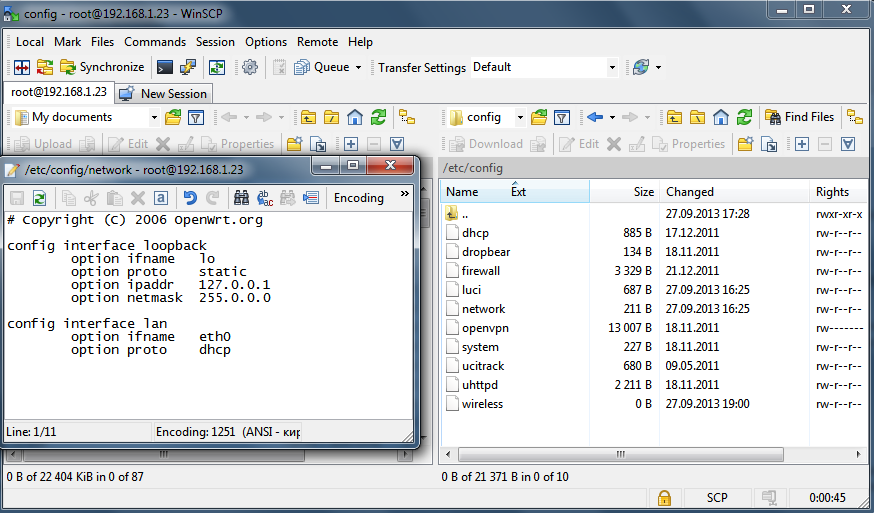
При бажанні внесіть зміни і збережіть результат.
установка пакетів
Для початку треба оновити доступних в репозиторії компонентів, ввівши opkg update, після чого спробуйте поставити, наприклад, openvpn, ввівши opkg install openvpn. Перевірити наявність компонента і уточнити його назву можна командою opkg list ЧастьНазванія. Так само можна устанавливат пакети без доступу в інтернет. Використовуючи WinSCP перепишіть пакети в доступний для запису каталог, на зразок / tmp / або на USB флешку, якщо вона доступна і введіть команду opkg install путь_к_пакету. Можна використовувати кнопку Tab, щоб не набирати назву повністю. Наприклад, скачайте російський мовний пакет для LuCI за адресою http://downloads.openwrt.org/backfire/10.03.1/x86_generic/packages/luci-i18n-russian_0.10.0-1_x86.ipk , Перепишіть його за допомогою WinSCP в / tmp / і в консолі емулятора, терміналі або Putty (дивіться кнопки панелі інструментів WinSCP після Synchronize) введіть opkg install /tmp/luci-i18n-russian_0.10.0-1_x86.ipk
[Email protected]
: ~ # Opkg install /tmp/luci-i18n-russian_0.10.0-1_x86.ipk Installing luci-i18n-russian (0.10.0-1) to root ... Configuring luci-i18n-russian. [Email protected] : ~ #
Майте на увазі, архітектура вашої прошивки і встановлюваного пакета повинна збігатися.
Веб-інтерфейс
У більшість версій OpenWrt спочатку входить веб оболонка LuCI. LuCI розшифровується як Lua Configuration Interface. Перейдіть в браузері за мережевою адресою вашого «роутера», ведіть заданий спочатку пароль і зможете поексперементувати з LuCI. 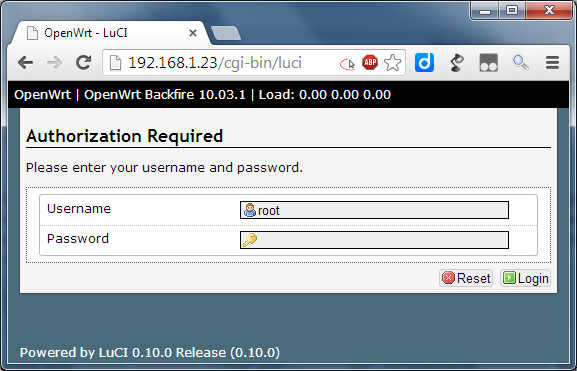
Доступний російський переклад. Для установки перейдіть розділ System - Software, введіть в поле Filter слово «russian» і на вкладці Available packages (russian) встановіть пакет luci-i18n-russian. Або встановіть його за допомогою opkg, як описано вище, а потім виберіть мову в розділі System - System - Language and Style - Language.
посилання
репозиторій OpenWrt
Вікі проекту OpenWRT
Вікіпедія про OpenWrt
Налаштування мережі в OpenWRT
OpenWRT, або Що ще можна зробити зі своїм роутером
Установка АТС Asterisk в OpenWRT








